Τα καλύτερα πρότυπα τιμολογίων για τα Έγγραφα Google για ελεύθερους επαγγελματίες, μικρές επιχειρήσεις
Η δημιουργία και η αποστολή ενός τιμολογίου για την επαγγελματική σας υπηρεσία μπορεί να είναι μια εργασία μερικές φορές. Ωστόσο, τα καλά νέα είναι ότι μπορείτε να κάνετε λήψη ορισμένων προτύπων τιμολογίων για τα Έγγραφα Google(invoice templates for Google Docs) και να δημιουργήσετε ένα τιμολόγιο που θα σταλεί στους πελάτες σας. Όλα αυτά τα πρότυπα είναι διαθέσιμα δωρεάν. μπορείτε να τα κατεβάσετε και να τα επεξεργαστείτε στα Έγγραφα Google(Google Docs) .

Παρόλο που υπάρχουν πολλές ηλεκτρονικές συσκευές δημιουργίας τιμολογίων(online invoice generators) , υπάρχει ένα πρόβλημα με αυτές - δεν μπορείτε να αποθηκεύσετε το πρότυπο τιμολογίου σας στις περισσότερες από αυτές τις εφαρμογές. Αυτός είναι ο λόγος για τον οποίο μπορείτε να επιλέξετε τα Έγγραφα Google(Google Docs) , τα οποία είναι μία από τις καλύτερες διαδικτυακές εναλλακτικές λύσεις του Microsoft Word και σας επιτρέπουν να δημιουργήσετε ένα τιμολόγιο για την υπηρεσία σας.
Τα καλύτερα πρότυπα τιμολογίων(Best Invoice Templates) για τα Έγγραφα Google(Google Docs)
Αυτά είναι μερικά από τα καλύτερα πρότυπα τιμολογίων για τα Έγγραφα Google(Google Docs) :
- Invoice Professional (Cool)
- Πρότυπο InvoiceBerry
- Απλό Φορολογικό Τιμολόγιο
- Απλό τιμολόγιο OpenDocs
- Τιμολόγιο αποστολής OpenDocs
- Απλό τιμολόγιο υπηρεσίας
- (Service)Τιμολόγιο υπηρεσίας (Σχέδιο Blue Gradient )
- Βασικό τιμολόγιο
Για να μάθετε περισσότερα σχετικά με αυτά τα πρότυπα λεπτομερώς, συνεχίστε να διαβάζετε.
1] Invoice Professional (Cool)
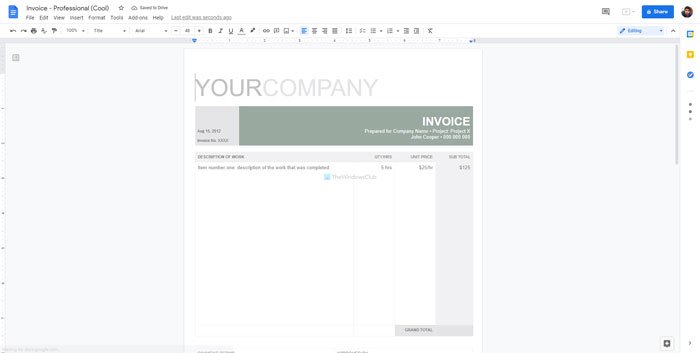
Είναι ένα από τα καλύτερα πρότυπα τιμολογίων για τα Έγγραφα Google(Google Docs) που μπορείτε να χρησιμοποιήσετε ως ελεύθερος επαγγελματίας που χρεώνει χρήματα ανά ώρα. Διαθέτει έναν βασικό συνδυασμό χρωμάτων με μια ακατάστατη διεπαφή για να περιλαμβάνει όλες τις βασικές πληροφορίες, όπως όνομα/περιγραφή προϊόντος, ποσότητα/ώρες, τιμή, όροι πληρωμής, όνομα/διεύθυνση, ημερομηνία λήξης κ.λπ. Το μόνο πρόβλημα με αυτό το τιμολόγιο είναι ότι δεν μπορείτε να προσθέσετε τα φορολογικά στοιχεία χωριστά, κάτι που είναι σημαντικό μερικές φορές. Κατεβάστε το Invoice Professional(Download Invoice Professional) από το docs.google.com .
2] Πρότυπο InvoiceBerry
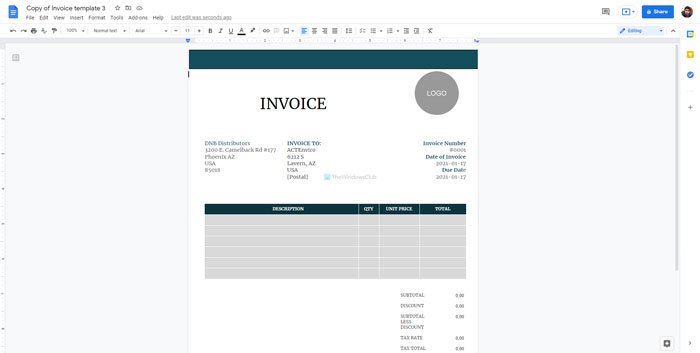
Το InvoiceBerry(InvoiceBerry) είναι ένας ιστότοπος που προσφέρει δωρεάν και επί πληρωμή πρότυπα τιμολογίων για τους χρήστες των Εγγράφων Google(Google Docs) . Το αναφερόμενο τιμολόγιο έχει αισθητικό χρωματικό συνδυασμό ώστε να μπορείτε να το χρησιμοποιήσετε για οποιοδήποτε σκοπό ή να το στείλετε σε οποιονδήποτε για κάθε είδους υπηρεσία. Ακόμα κι αν διευθύνετε μια μικρή επιχείρηση, μπορείτε να χρησιμοποιήσετε αυτό το πρότυπο καθώς σας επιτρέπει να το προσαρμόσετε με λογότυπο, στοιχεία εταιρείας κ.λπ. Σε αντίθεση με ορισμένα άλλα πρότυπα, μπορείτε να προσθέσετε σωστά φορολογικά στοιχεία. Κατεβάστε το(Download InvoiceBerry) πρότυπο InvoiceBerry από το invoiceberry.com .
3] Απλό Φορολογικό Τιμολόγιο
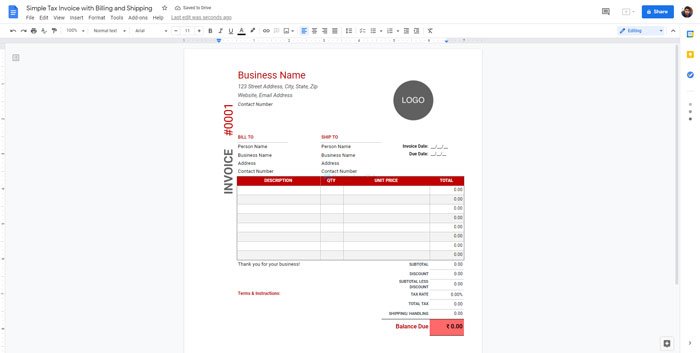
Εάν χρειάζεστε ένα μονοσέλιδο τιμολόγιο με όλες τις απαιτούμενες πληροφορίες, μπορείτε να επιλέξετε αυτό το πρότυπο. Μιλώντας για τις επιλογές, μπορείτε να εμφανίσετε το λογότυπο της επιχείρησής σας, τη διεύθυνση, το όνομα πληρωτή, τα στοιχεία αποστολής, την περιγραφή του προϊόντος, την ποσότητα, την τιμή κ.λπ. αφήνοντας τον αγοραστή να γνωρίζει τα πάντα γρήγορα. Αν και έχει κόκκινο και λευκό συνδυασμό, μπορείτε να το αλλάξετε σύμφωνα με τις απαιτήσεις σας. Κατεβάστε(Download) το απλό φορολογικό τιμολόγιο(Tax Invoice) από το docs.google.com .
4] Απλό τιμολόγιο OpenDocs
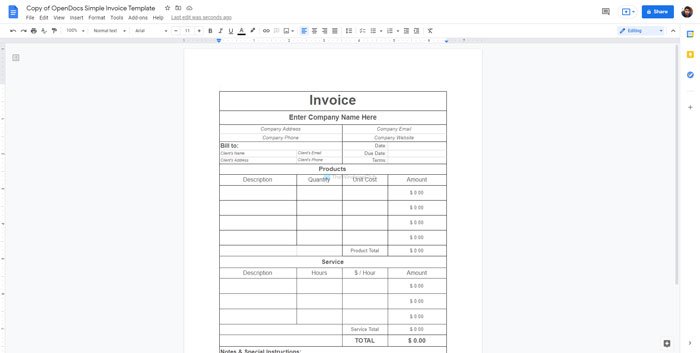
Μπορεί να υπάρχουν φορές που μπορεί να μην θέλετε να χρησιμοποιήσετε οποιοδήποτε χρώμα για να επισημάνετε κάτι στο τιμολόγιό σας. Σε μια τέτοια στιγμή, το OpenDocs Simple Invoice(OpenDocs Simple Invoice) μπορεί να είναι χρήσιμο για εσάς, καθώς είναι ένα βασικό αλλά πλούσιο σε δυνατότητες πρότυπο τιμολογίου για τα Έγγραφα Google(Google Docs) . Σας επιτρέπει να προσθέσετε όνομα/διεύθυνση εταιρείας, στοιχεία χρέωσης, όνομα προϊόντος και τιμή, όνομα και τιμή υπηρεσίας, συνολικό ποσό κ.λπ. Ωστόσο, δεν σας επιτρέπει να εμφανίζετε τα φορολογικά στοιχεία χωριστά. Κάντε λήψη του απλού τιμολογίου OpenDocs(Download OpenDocs Simple Invoice) από το docs.google.com .
5] Τιμολόγιο αποστολής OpenDocs
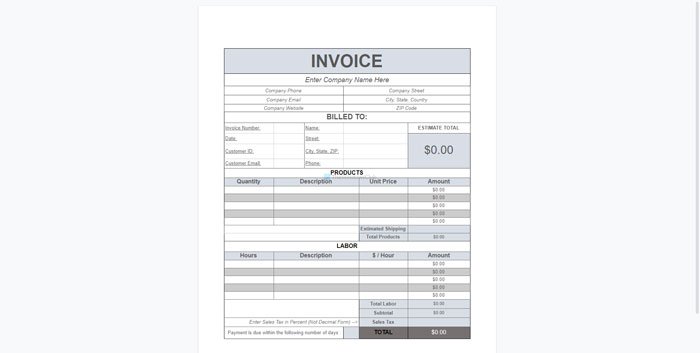
Κατά καιρούς, μπορεί να θέλετε ένα τιμολόγιο για μια υπηρεσία βάσει σύμβασης όπου άλλα άτομα εργάζονται υπό την επίβλεψή σας. Στις περισσότερες περιπτώσεις, ένας διαχειριστής στέλνει έναν λογαριασμό από κάθε υπηρεσία και την αντίστοιχη ώρα εργασίας. Εάν αυτά τα πράγματα ταιριάζουν με τις απαιτήσεις σας, μπορείτε να επιλέξετε αυτό το πρότυπο Εγγράφων Google(Google Docs) για να δημιουργήσετε το τιμολόγιό σας μέσα σε λίγα λεπτά. Καθώς σας επιτρέπει να συμπεριλάβετε τα φορολογικά στοιχεία χωριστά, δεν χρειάζεται να ανησυχείτε για τίποτα κατά την αποστολή τιμολογίου. Λήψη τιμολογίου αποστολής OpenDocs(Download OpenDocs Shipping Invoice) από το docs.google.com .
Αυτά είναι μερικά από τα καλύτερα τιμολόγια που μπορείτε να βρείτε στο επίσημο αποθετήριο. Ωστόσο, είναι δυνατή η χρήση προτύπων συμβατών με το Word/Excel OnlineΈγγραφα Google(Google Docs) . Για αυτό, πρέπει να κατεβάσετε το πρότυπο και να το ανεβάσετε στον αποθηκευτικό χώρο σας στο Google Drive .
6] Απλό τιμολόγιο υπηρεσίας
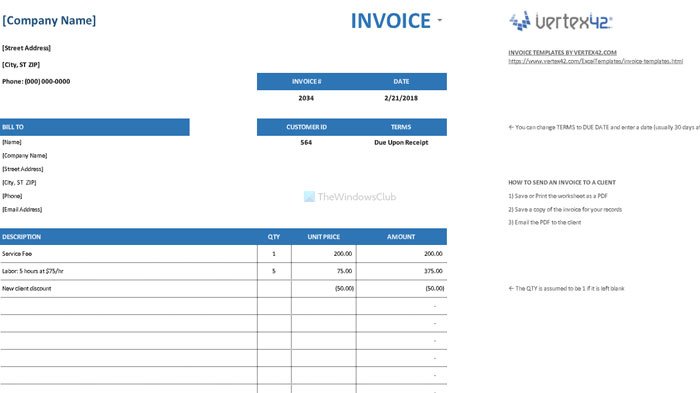
Όταν πρόκειται για ένα βασικό έγχρωμο τιμολόγιο για τα Έγγραφα Google(Google Docs) , μπορείτε σίγουρα να ελέγξετε το τιμολόγιο απλής(Simple) υπηρεσίας. Έχει όλα όσα μπορεί να χρειαστεί κάποιος για να φτιάξει ένα καλύτερο τιμολόγιο γρήγορα. Για παράδειγμα, μπορείτε να συμπεριλάβετε το όνομα/διεύθυνση της εταιρείας σας, τον αριθμό τιμολογίου, τα στοιχεία χρέωσης, τους όρους, το αναγνωριστικό πελάτη (αν υπάρχει), την περιγραφή του προϊόντος, την ποσότητα, την τιμή μονάδας, το υποσύνολο, τον φορολογικό συντελεστή, το ποσό φόρου κ.λπ. Είναι μπλε και άσπρο σε χρώμα για να χρησιμοποιήσετε αυτό το πρότυπο τιμολογίου για οποιονδήποτε σκοπό σύμφωνα με την επιθυμία σας. Κατεβάστε το τιμολόγιο απλής υπηρεσίας από το (Download Simple)templates.office.com .
7] Τιμολόγιο υπηρεσίας (Σχέδιο (Service)Blue Gradient )
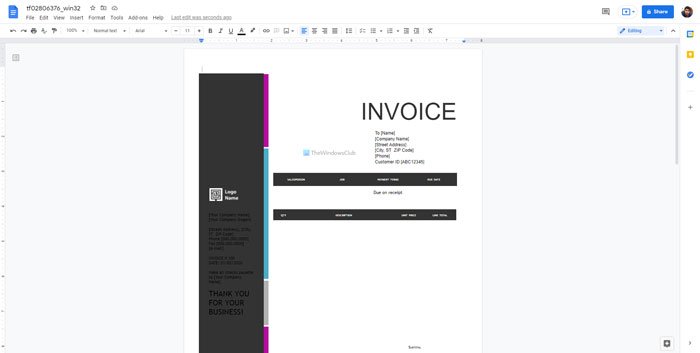
Όταν τα περισσότερα από τα τιμολόγια έχουν το λογότυπο της εταιρείας στο επάνω μέρος, εμφανίζει το λογότυπο, το όνομα και τη διεύθυνση στην αριστερή πλευρά για να έχετε περισσότερο χώρο για την εισαγωγή του μέγιστου αριθμού προϊόντων σε μία σελίδα. Έχει μπλε και χρωματικό συνδυασμό, αλλά μπορείτε να τα αλλάξετε ανάλογα με την επιθυμία σας. Όσον αφορά τις επιλογές, μπορείτε να εισαγάγετε το λογότυπο της εταιρείας, όνομα, διεύθυνση, ευχαριστήριο σημείωμα, αριθμό τιμολογίου, στοιχεία πληρωτή, στοιχεία πωλητή, όνομα προϊόντος, ποσότητα, τιμή κ.λπ. Υπάρχει επίσης χώρος για φορολογικά στοιχεία, που φτιάχνει το πρότυπο πλήρης. Λήψη(Download Service) τιμολογίου υπηρεσίας από το templates.office.com .
8] Βασικό τιμολόγιο
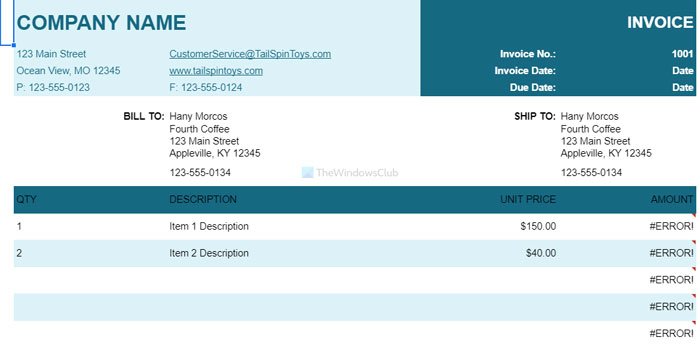
Εάν χρειάζεστε ένα πολύχρωμο τιμολόγιο με όλα τα βασικά χαρακτηριστικά που περιλαμβάνονται, μπορείτε να ελέγξετε αυτό το πρότυπο που ονομάζεται Βασικό(Basic) τιμολόγιο. Όλα είναι δυνατά σε αυτό το πρότυπο εάν θέλετε να προσθέσετε όνομα/διεύθυνση εταιρείας ή ξεχωριστά στοιχεία προϊόντος. Αν και δεν σας επιτρέπει να εισαγάγετε τα φορολογικά στοιχεία, μπορείτε να συμπεριλάβετε χρεώσεις αποστολής. Κατεβάστε το Βασικό(Download Basic) τιμολόγιο από το templates.office.com .
Αυτό είναι! Αυτά είναι μερικά από τα καλύτερα πρότυπα τιμολογίων για τα Έγγραφα Google(Google Docs) για τη γρήγορη δημιουργία λογαριασμού.
Διαβάστε τώρα(Now read) : Τα καλύτερα πρότυπα βιογραφικών για τα Έγγραφα Google(Google Docs) .
Related posts
Τα καλύτερα πρότυπα τιμολογίων για το Word Online για τη δημιουργία επιχειρηματικών τιμολογίων δωρεάν
Ποιες είναι οι καλύτερες πρακτικές κυβερνοασφάλειας για μικρές επιχειρήσεις;
How to rotate text in Google Sheets web app
Πώς να δημιουργήσετε ένα Drop Cap στα Έγγραφα Google σε λίγα λεπτά
Διορθώστε τον ορθογραφικό έλεγχο των Εγγράφων Google που δεν λειτουργεί σωστά
Τα καλύτερα πρότυπα βιογραφικών για τα Έγγραφα Google για τη δημιουργία επαγγελματικού βιογραφικού
Πώς τυλίγετε κείμενο γύρω από μια εικόνα στα Έγγραφα Google
Τα καλύτερα πρότυπα Φύλλα Google και Ηλεκτρονικό Ημερολόγιο του Excel
Πώς να διπλασιάσετε χώρο στα Έγγραφα Google
Πώς να μετατρέψετε έγγραφα σε PDF με τα Έγγραφα Google χρησιμοποιώντας ένα πρόγραμμα περιήγησης
Πώς να χρησιμοποιήσετε τη λειτουργία χωρίς περισπασμό στα Έγγραφα Google και στις Παρουσιάσεις Google
Πώς να δημιουργήσετε και να τροποποιήσετε μια αναπτυσσόμενη λίστα στα Φύλλα Google
Πώς να δημιουργήσετε στήλες στα Έγγραφα Google
Πώς να χρησιμοποιήσετε την κεφαλίδα, το υποσέλιδο και τη σημείωση στα Έγγραφα Google
Πώς να αλλάξετε το περιθώριο και το χρώμα σελίδας στα Έγγραφα Google
Πώς να συνδέσετε τα Φύλλα Google με το Excel
Πώς να εγκαταστήσετε και να απεγκαταστήσετε πρόσθετα στα Έγγραφα Google
Πώς να προσθέσετε μια γραμματοσειρά στα Έγγραφα Google
Πώς να προσθέσετε ένα υδατογράφημα στα Έγγραφα Google
Πώς να αλλάξετε τον προσανατολισμό σελίδας στα Έγγραφα Google
